
时间:2021-03-18 14:56:34 来源:www.win10xitong.com 作者:win10
任何电脑系统都会有瑕疵,win10系统也不例外。今天有用户遇到了win10运行新任务的问题,这个win10运行新任务问题估计有很多电脑高手都不知道该怎么解决,要是你也碰到了这个问题该怎么办呢?其实我们只需要这样简单的设置:1、右击电脑桌面下方的任务栏。2、随后打开里面的“任务管理器&rdquo就完美处理了。接下来,我们就和小编共同来一步一步看看win10运行新任务的修复伎俩。
推荐系统下载:系统之家Win10专业版
win10运行新任务的代码是什么:
答:运行新任务的代码是explore。
将此代码输入搜索框,然后您可以运行新任务。
Win10运行新任务:1。右键单击计算机桌面下方的任务栏。
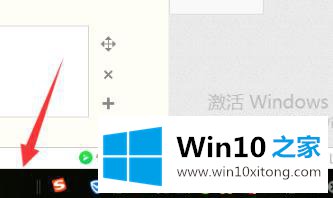
2.然后打开里面的“任务管理器”。

3.然后点击左上角的“文件”。

4.在文件中选择“运行新任务”。
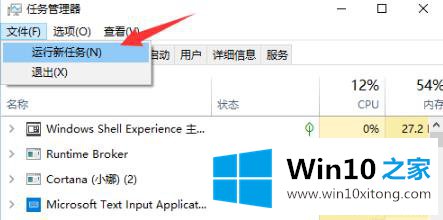
5.在搜索框中输入代码“explore”。
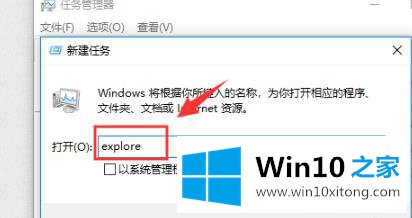
6.选中“使用系统管理权限创建此任务”,然后单击“确定”。
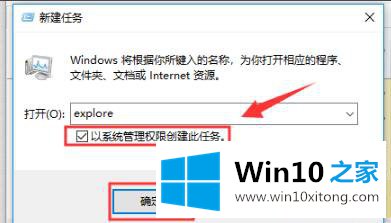
许多朋友都遇到了win10运行新任务的问题,只需要按照上面小编说的方法去做,就可以解决,今天的内容到这里就结束了,解决方法很多种,如果你有更好的方法建议,可以给本站留言,谢谢大家。